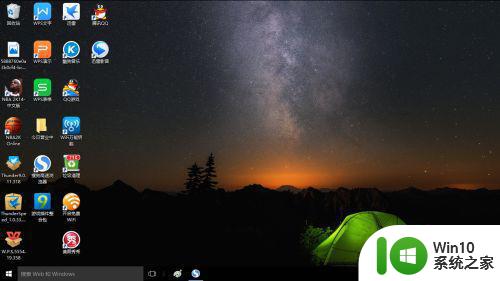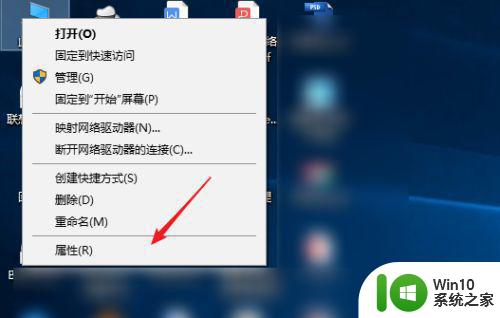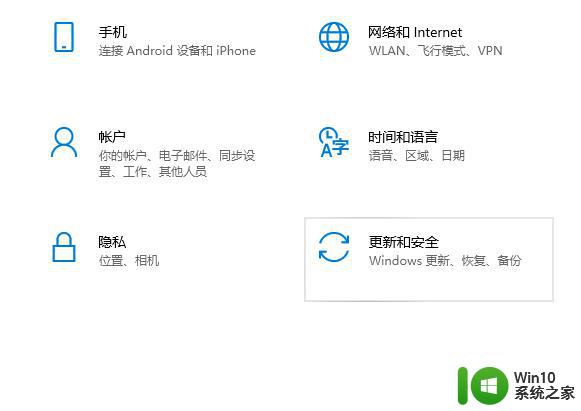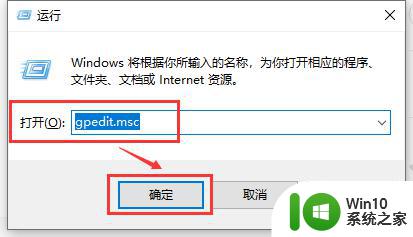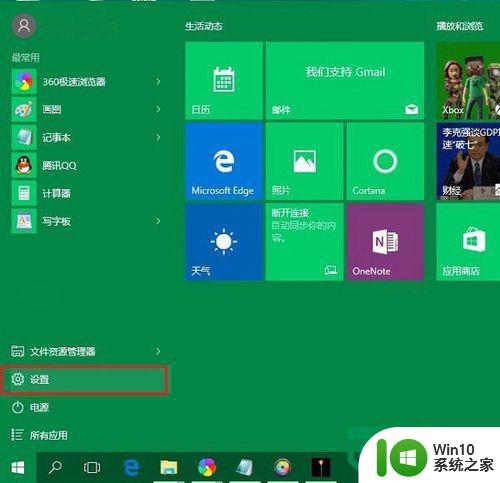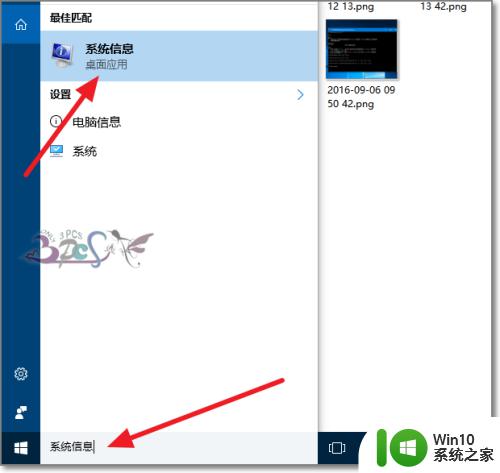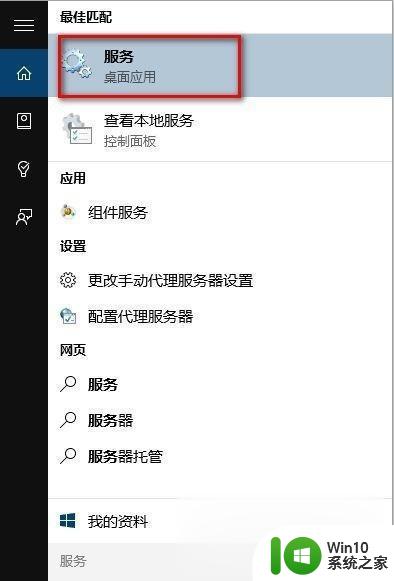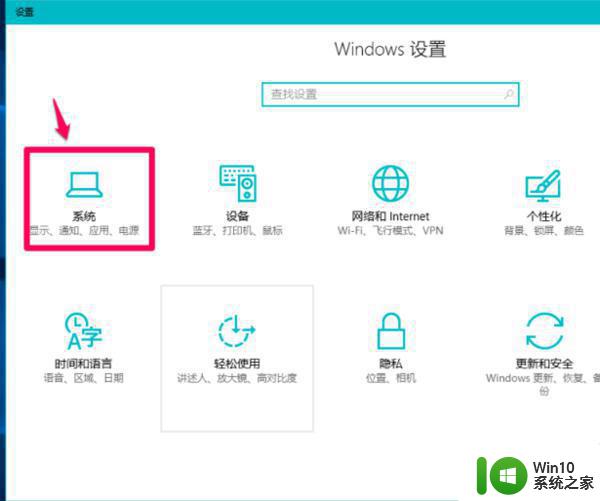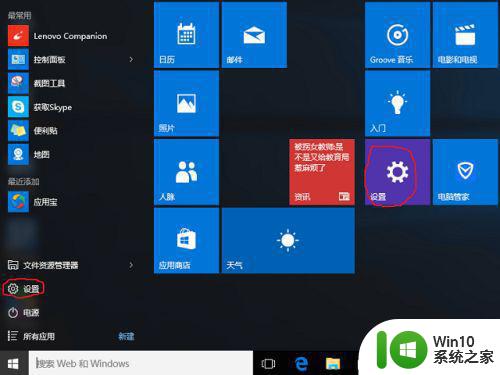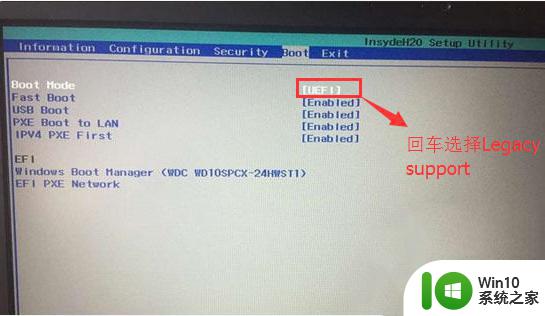win10系统回退到版本的方法 win10怎么回退系统版本
我们可以在更新了win10系统之后重新回退之前的版本,但是有些用户不知道如何操作,今天小编就给大家带来win10系统回退到版本的方法,如果你刚好遇到这个问题,跟着小编一起来操作吧。
具体方法:
1.在升级到 win10系统回退到以前的版本 10 后的一个月内,你将能够从“设置”>“更新和安全”>“恢复”回退到以前版本的 win10系统回退到以前的版本。这会保留你的个人文件,但会删除升级后安装的应用和驱动程序。以及对设置进行的任何更改。
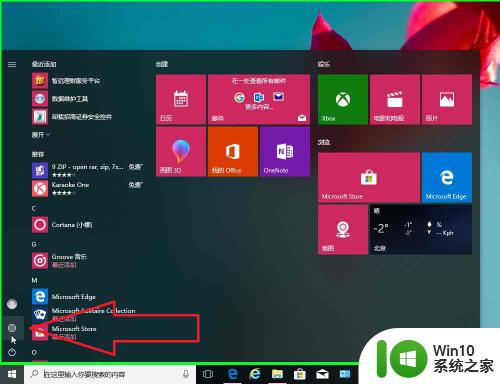
2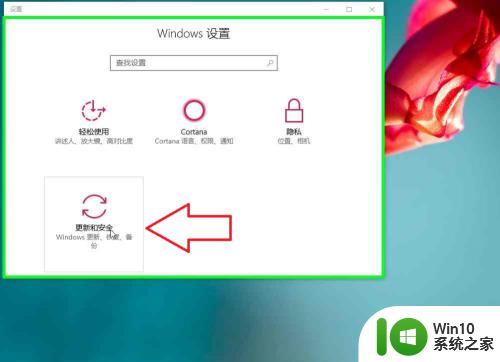
3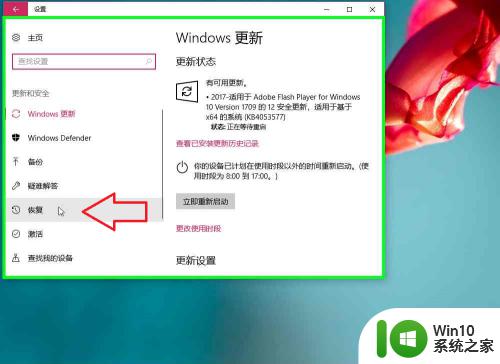
4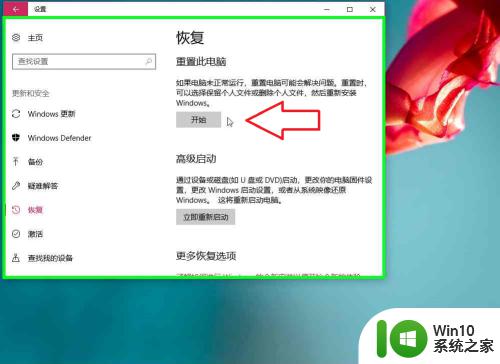
5.若要回退,需要满足以下要求:
在升级后保留 windows.old 和 $windows.~bt 文件夹中的所有内容。
删除升级后添加的任何用户帐户。
知道你用于登录到 win10系统回退到以前的版本 7 或 win10系统回退到以前的版本 8.1 的密码(如果你使用过)。
具有用于升级到 win10系统回退到以前的版本 10 的 USB 驱动器(如果你使用过)。
6.注意如果你回退到 win10系统回退到以前的版本 8.1,win10系统回退到以前的版本 附带的某些应用(如“邮件”和“人脉”)可能无法再工作。
若要修复它们,请从应用商店重新安装它们。
以上就是win10系统回退到版本的方法的全部内容,碰到同样情况的朋友们赶紧参照小编的方法来处理吧,希望能够对大家有所帮助。